Ci sono un sacco di cose in cui i Mac sono intrinsecamente bravi, la gestione dello spazio di archiviazione non è una di queste. Le tue app preferite riempiono rapidamente lo spazio di archiviazione del tuo Mac e prima che tu te ne accorga, stai esaurendo lo spazio di archiviazione. Puoi provare a disinstallare le app manualmente o trovare ed eliminare file di grandi dimensioni per liberare spazio di archiviazione, ma ci vorrà molto tempo. Pulire manualmente il tuo Mac può trasformarsi in un incubo ed è allora che sai come aggirarlo. Se non vuoi affrontare il mal di testa e desideri comunque liberare spazio di archiviazione, ci sono alcune ottime utilità di terze parti che ti aiuteranno a mantenere il tuo Mac in ordine e liberare spazio inutilizzato nel processo. Quindi, senza ulteriori indugi, ecco le 7 migliori app per la pulizia del disco per macOS che puoi utilizzare:
1. Onice
Onyx di Titanium Software è uno strumento versatile che può aiutarti a verificare il tuo disco di avvio, eseguire funzionalità nascoste, eseguire script di manutenzione, automatizzare le attività, ripulire il tuo Mac e molto altro ancora. Tuttavia, oggi ci concentreremo solo sulle sue capacità di pulizia. Sebbene un po 'più complessa di altre app in questo elenco, se usata correttamente può diventare l'unica app per la pulizia del disco di cui avrai mai bisogno. Ha un'interfaccia utente dall'aspetto minimale con tutte le funzionalità che ottengono una scheda separata nella schermata di avvio dell'app.
 Quando farai clic sulla scheda "Pulizia", vedrai i diversi livelli a cui puoi eseguire le attività di pulizia. Puoi pulire file di sistema indesiderati, file di app residui, registri di sistema e altro ancora. Ti consente di scansionare tutti i file sul sistema e puoi selezionare ed eliminare i file che non sono più utili. Diamine, puoi anche eliminare i caratteri di sistema se lo desideri. Puoi diventare davvero granulare con questo. Come ho detto prima, questo può essere l'unico strumento di cui avrai mai bisogno.
Quando farai clic sulla scheda "Pulizia", vedrai i diversi livelli a cui puoi eseguire le attività di pulizia. Puoi pulire file di sistema indesiderati, file di app residui, registri di sistema e altro ancora. Ti consente di scansionare tutti i file sul sistema e puoi selezionare ed eliminare i file che non sono più utili. Diamine, puoi anche eliminare i caratteri di sistema se lo desideri. Puoi diventare davvero granulare con questo. Come ho detto prima, questo può essere l'unico strumento di cui avrai mai bisogno.
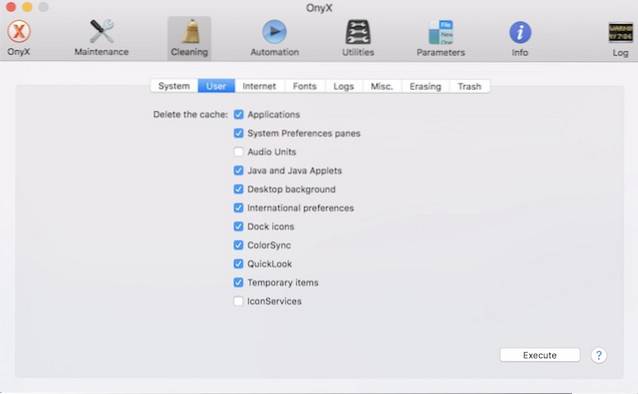
Tuttavia, ci sono alcuni problemi che possono verificarsi se non stai attento con questo. Dato che puoi accedere ed eliminare i file di sistema, c'è la possibilità che finirai per rovinare il tuo computer se non stai attento. Ma, se lo usi correttamente, ti aiuterà a liberare spazio sul tuo Mac, non sapevi nemmeno che esistesse. Come se non bastasse, è anche totalmente gratuito.
Installare: (Gratuito)
2. CleanMyMac 3
CleanMyMac è stata salutata come la migliore app di utilità per la pulizia del disco che puoi ottenere e giustamente. L'app sembra fenomenale quanto le sue prestazioni. Ha un interfaccia utente moderna con una grafica molto interessante per seguirlo ogni volta che si esegue la scansione o l'eliminazione di file. Puoi eseguire la scansione dell'intero computer contemporaneamente o di una parte di esso a seconda del tipo di file che desideri eliminare. Come puoi vedere nell'immagine posso liberare più di 5 GB di spazio sul mio Mac dopo aver eseguito la pulizia. Ha anche un file programma di disinstallazione dell'app integrato che ti consente di disinstallare le app insieme a tutti i loro file residui.
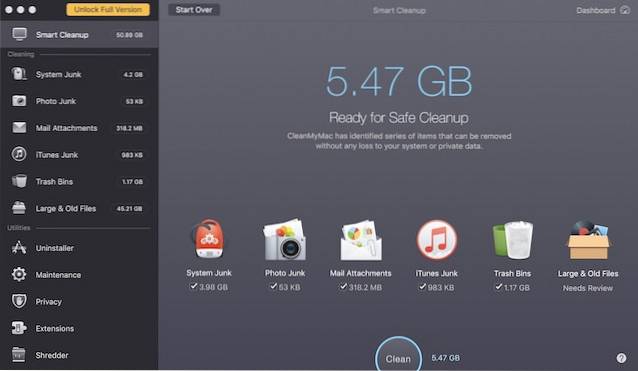
La parte migliore è che fa tutto ciò senza toccare i file di sistema, quindi non puoi mai causare danni accidentali al tuo Mac. Qual è l'avvertenza che chiedi, beh, è un software costoso. Ha una versione gratuita ma che ti permetterà di ripulire solo 500 MB di dati alla volta. Se vuoi sfruttare questa app, dovrai sborsare i soldi per la versione pro.
Installare: ($ 39,95)
3. AppCleaner
Il Mac App Store è pieno di applicazioni incredibili. Uno dei motivi principali per cui alcune persone preferiscono i Mac è la raccolta di app disponibile sul suo App Store. Installiamo e disinstalliamo molte app per scegliere quelle giuste che si adattano alle nostre esigenze. Tuttavia, il programma di installazione dell'app integrato nel Mac è inefficiente. Ogni volta che cancelliamo un'app, il più delle volte lascia intatte le sue lime residue. Nel tempo, questi file residui possono richiedere molto spazio. È qui che AppCleaner viene in nostro soccorso. Quando disinstalli un'app utilizzando questa app, tutti i file residui vengono eliminati insieme all'app stessa. È uno strumento molto utile da avere ed è totalmente gratuito.
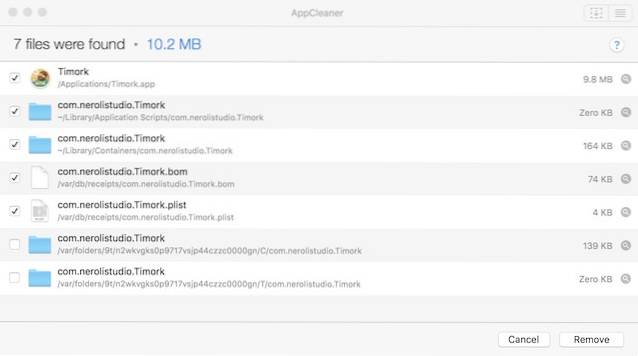
Installare: (Gratuito)
4. App Cleaner
Anche se suona esattamente come l'app precedente nel nostro elenco, posso assicurare che "App Cleaner" è diverso. Oltre ad avere "uno spazio" nel mezzo, c'è una differenza fondamentale tra entrambe queste app, che la rende migliore. Non solo puoi disinstallare l'app corrente, ma puoi anche farlo cerca tutti i file residui lasciati dalle app disinstallate precedenti. Pertanto, puoi persino cancellare i file residui di quelle app che non sono state disinstallate utilizzando questa app, una funzionalità mancante nella nostra app precedente.
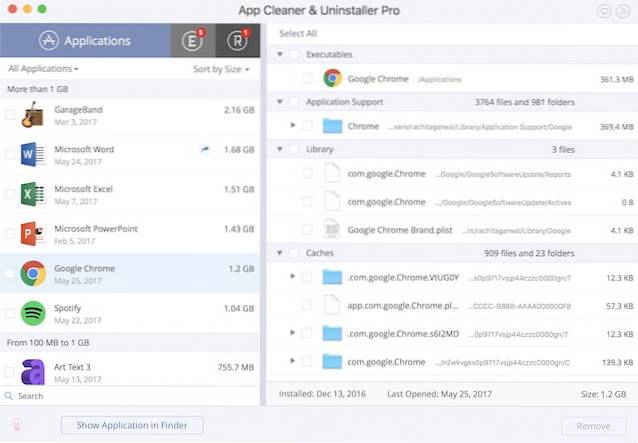
Inoltre, esso carica tutte le directory delle tue app permettendoti di disinstallare le app con un solo clic. Non devi trascinare e rilasciare o fare qualcosa del genere. Tuttavia, tutte queste funzionalità ti costeranno, poiché la sua versione gratuita ti consente solo di scansionare la directory e non eliminarle.
Installare: (Gratuito / $ 3,99)
5. Duplicate File Finder
Uno dei motivi principali alla base dell'esaurimento dello spazio di archiviazione sui nostri Mac è la presenza di file duplicati. Potresti aver scaricato qualcosa due volte o creato un duplicato solo per un backup o hai scattato troppe foto dello stesso oggetto. In ogni caso, questi file duplicati consumano molto spazio. Duplicate Finder fa quello che suggerisce il nome. Trova tutti i file duplicati sul tuo sistema e ti consente di eliminarli. Non posso nemmeno dirti quanto spazio sono riuscito a liberare sul mio Mac semplicemente rimuovendo i file duplicati.
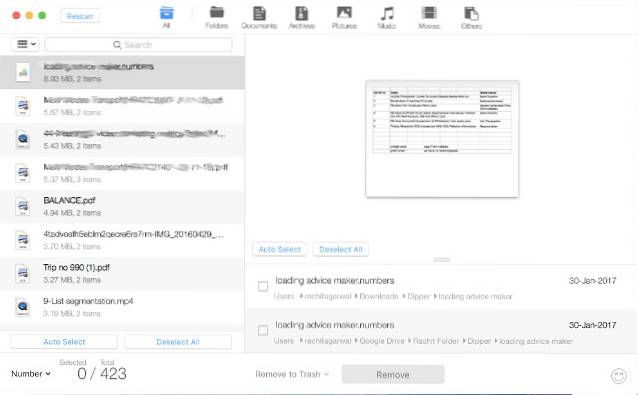
Gemini 2 è una delle app più popolari che fa anche questo. Tuttavia, ho incluso Duplicate Finder al posto di Gemini 2 nel nostro elenco perché funziona allo stesso modo mentre costa la metà di Gemini 2. Puoi anche controllare il nostro elenco dei migliori cercatori di file duplicati se desideri più opzioni.
Installare: ($ 9,99)
6. Dr. Cleaner
Il dottor Cleaner è entrato nella nostra lista perché la sua versione gratuita è davvero incredibile. Se hai solo bisogno di eseguire una scansione e sbarazzarti dei file spazzatura sul tuo Mac senza costarti denaro, questa è l'app che fa per te. Il resto delle sue funzionalità come il programma di disinstallazione dell'app e il cercatore di file duplicati sono riservati alle versioni Pro ma scansione e rimozione della posta indesiderata è totalmente gratuito. Ho notato che non trova così tanta spazzatura come CleanMyMac, ma considerando che è gratuito, lo regge bene. Puoi provare la versione pro, costerà comunque solo la metà di quello che fa CleanMyMac.
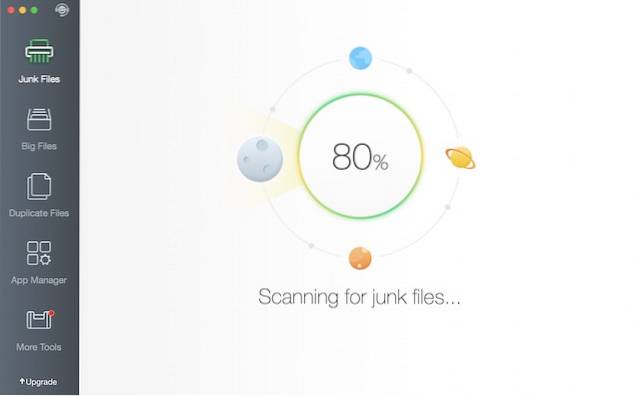 Installare: (Gratuito / $ 14,99)
Installare: (Gratuito / $ 14,99)
7. CCleaner
CCleaner, la popolare app di pulizia del disco per Android e Windows, ha recentemente lanciato il suo client Mac, quindi abbiamo pensato di provarlo. Avviato l'app, siamo rimasti un po 'delusi perché il file L'interfaccia utente sembra un po 'obsoleta. Tuttavia, considerando che l'aspetto non è tutto, abbiamo eseguito l'app. Potrebbe rilevare solo file spazzatura di circa 2 GB, molto meno di CleanMyMac. Si potrebbe supporre che la versione pro che costa un bel po 'di soldi possa migliorare le sue prestazioni, ma purtroppo solo la versione pro aggiunge automazione e una migliore assistenza clienti. Non fa nulla per migliorare dal punto di vista delle prestazioni. Tuttavia, è un software abbastanza buono se vuoi un'app gratuita per la pulizia del disco per il tuo Mac.
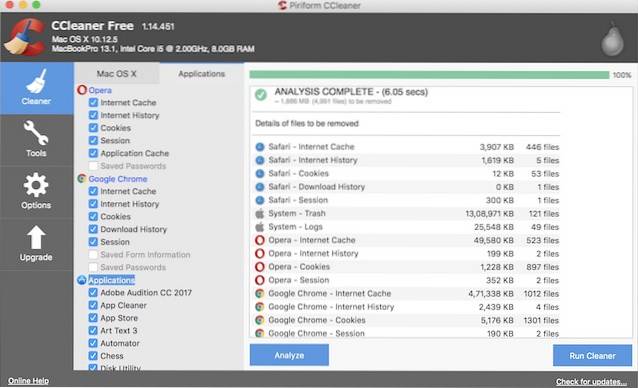
Installare: (Gratuito / $ 24,99)
VEDERE ANCHE: 5 app per rimanere in buona salute mentre si lavora sul Mac
Libera lo spazio di archiviazione del tuo Mac con queste app Disk Cleaner per macOS
Potrebbe essere difficile da credere, ma anche i Mac hanno bisogno di una pulizia del disco ogni tanto. Usando gli strumenti sopra menzionati puoi sbarazzarti di file indesiderati, duplicati, residui e spazzatura sul tuo Mac. Puoi liberare molto spazio eseguendo la pulizia regolarmente. Quindi, questi strumenti di pulizia del disco sulla tua mamma e facci sapere quanto spazio di archiviazione siete riusciti a rilasciare. Dai voce ai tuoi pensieri nella sezione commenti qui sotto.
 Gadgetshowto
Gadgetshowto



